Maison >Tutoriel logiciel >Logiciel >Comment attribuer une stratégie à un seul utilisateur dans Microsoft Teams_Comment attribuer une stratégie à un seul utilisateur dans Microsoft Teams
Comment attribuer une stratégie à un seul utilisateur dans Microsoft Teams_Comment attribuer une stratégie à un seul utilisateur dans Microsoft Teams
- WBOYWBOYWBOYWBOYWBOYWBOYWBOYWBOYWBOYWBOYWBOYWBOYWBavant
- 2024-05-07 11:40:431133parcourir
Comment attribuer des politiques à des utilisateurs individuels lorsque vous rencontrez une situation dans laquelle les employés nécessitent des paramètres de politique spéciaux ? Ce guide vous donnera les réponses détaillées. Cet article fournit des conseils étape par étape pour attribuer des stratégies à des utilisateurs individuels dans Microsoft Teams, vous donnant la possibilité d'ajuster les paramètres de stratégie en fonction des besoins spécifiques des utilisateurs, rendant ainsi la collaboration plus efficace. Lisez la suite pour savoir comment.
1. Ouvrez d’abord le centre de gestion Teams.
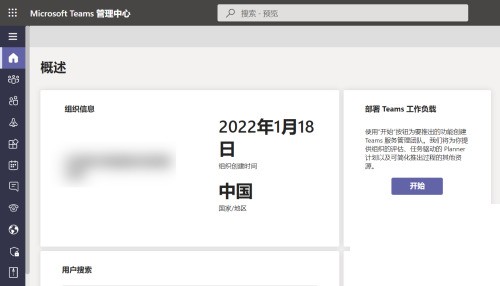
2. Cliquez ensuite sur [Utilisateurs] dans la barre de navigation de gauche.
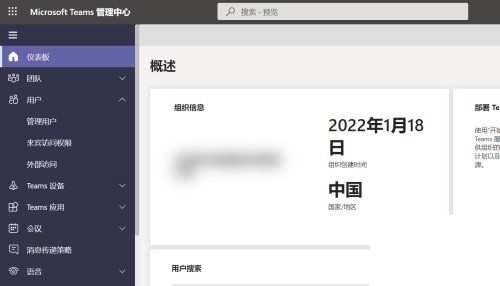
3. Cliquez sur [Gérer les utilisateurs] dans le sous-menu.
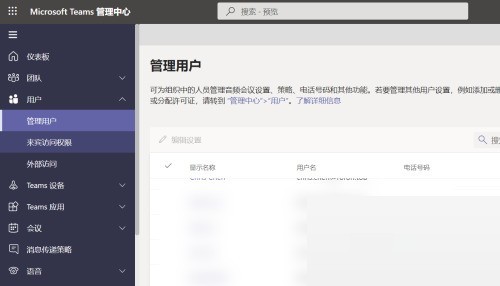
4. Sélectionnez ensuite l'utilisateur dans le volet de droite.
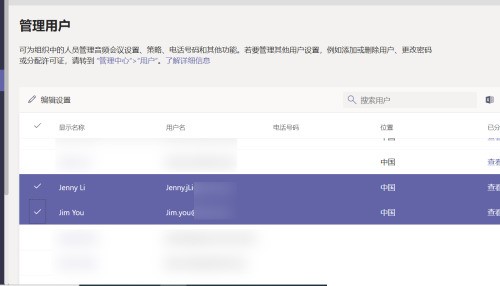
5. Cliquez sur [Modifier les paramètres] dans le volet.
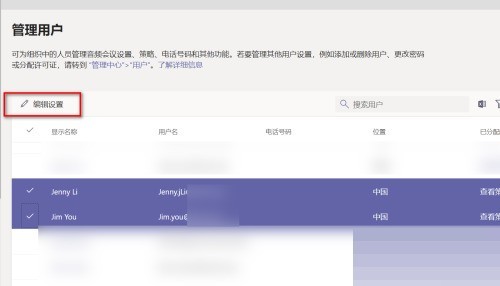
6. Enfin, sélectionnez la stratégie à attribuer et cliquez sur [Appliquer].
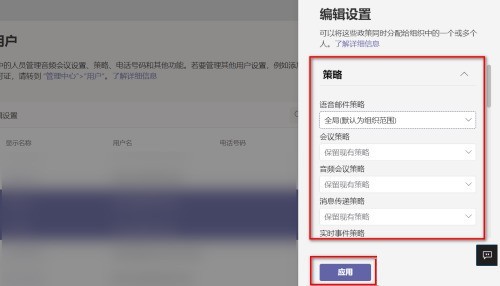
Ce qui précède est le contenu détaillé de. pour plus d'informations, suivez d'autres articles connexes sur le site Web de PHP en chinois!
Articles Liés
Voir plus- Comment afficher les jeux cachés sur Steam
- Comment utiliser un logiciel approprié pour ouvrir les fichiers dll sur un ordinateur win10 ?
- Comment définir le mot de passe du compte enregistré et afficher le mot de passe du compte utilisateur enregistré dans le navigateur 360
- Comment utiliser la CAO pour marquer toutes les dimensions en un seul clic
- Comment annuler le saut automatique vers le bord d'IE

